- Datenwiederherstellung
- Datenwiederherstellung für PC
- Datenwiederherstellung für Android
- Datenwiederherstellung für iPhone/iPad
- Für Android entsperren
- Für iPhone/iPad entsperren
- Android-Systemreparatur
- iPhone/iPad-Systemreparatur
Aktualisiert von Tom am 7. Mai 2022, 00:10 Uhr
Wenn auf Ihrem iPhone ein schwarzer Bildschirm angezeigt wird und „support.apple.com/iPhone/restore“ zusammen mit dem iTunes-Logo oder der USB-Kabelkennzeichnung angezeigt wird, bedeutet dies, dass das Gerät in den berüchtigten iPhone-Datenwiederherstellungsmodus wechselt, in dem Sie nichts tun können am Telefon. Sie bleiben auf der Seite „support.apple.com/iPhone/restore“ hängen.

Wenn Sie sich in dieser Situation befinden, machen Sie sich keine Sorgen. Es ist keine große Sache. Es gibt mehrere Möglichkeiten, ein iPhone zu reparieren, das auf dem Bildschirm von „support.apple.com/iphone/restore“ hängen bleibt, ohne Daten zu verlieren oder das Gerät zu beschädigen.
Es gibt viele mögliche Gründe für „support.apple.comiphone/restore“. In den meisten Fällen liegt es an einem iOS-Update/Downgrade/fehlgeschlagener Wiederherstellung oder an einem unsachgemäßen Betrieb. Darüber hinaus erscheint diese Fehlermeldung auch, wenn das iPhone fallen gelassen wird oder das Motherboard beschädigt ist. Sie können den Schieberegler ziehen. In diesem Fall müssen Sie möglicherweise einen Neustart eines iPhone12/13 erzwingen.
Softwarebedingte Ursachen: 1. Das Firmware-Update oder Firmware-Downgrade wurde nicht ordnungsgemäß abgeschlossen. 2. Beim Wiederherstellen des alten Backups des iPhone tritt ein Fehler auf. 3. iPhone jailbreaken oder iPhone zurücksetzen. 4. Unsachgemäßer Betrieb des iPhone.
Hardwarebedingte Ursachen: 1. Das iPhone wurde fallen gelassen; 2. Das Motherboard ist beschädigt; 3. Das iPhone wird durch Wasser beschädigt.
Vor diesem Hintergrund finden Sie hier 5 Lösungen, mit denen Sie es loswerden können! Lass uns erforschen.
Ein erzwungener Neustart ist die schnellste und bequemste Möglichkeit, das Problem zu beheben, und kann Ihnen dabei helfen, ein eingefrorenes iPhone mit einem schwarzen Bildschirm und der Meldung „support.apple.com/iphone/restore“ schnell zu reparieren. Ein erzwungener Neustart ist eine Lösung für das Problem eines festsitzenden Systems. Dabei wird abnormale Software entfernt und erforderliche Systeme und Software neu gestartet. Es werden keine Datendateien auf dem Gerät gelöscht.
Erzwingen Sie einen Neustart Ihres iPhones
iPhone 8, 9, 10, 11, 12, 13 und höher: Halten Sie die Lauter-Taste gedrückt und lassen Sie sie dann los. Drücken Sie kurz die Leiser-Taste und lassen Sie sie wieder los. Halten Sie die Seitentaste gedrückt, bis Sie das Apple-Logo sehen. Für iPhone 7 oder 7 Plus und älter: Halten Sie gleichzeitig die seitliche (oder obere) Taste und die Leiser-Taste gedrückt, bis Sie das Apple-Logo sehen.
Für iPhone 8, 9, 10, 11, 12, 13 und neuere Modelle: Halten Sie die Lauter-Taste gedrückt und lassen Sie sie dann los. Drücken Sie kurz die Taste für die geringere Lautstärke und lassen Sie sie los. Drücken Sie die Seitentaste, bis Sie das Apple-Logo sehen. Für iPhone 7 oder 7 Plus und älter: Halten Sie gleichzeitig die seitliche (oder obere) Taste und die Leiser-Taste gedrückt, bis Sie das Apple-Logo sehen.
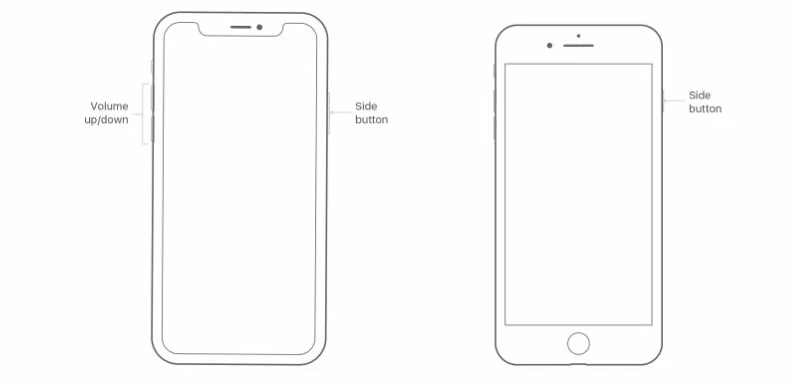
Wenn das iPhone auf einem schwarzen Bildschirm hängen bleibt und nicht bedient werden kann, kann das Problem auch nach einem Neustart nicht behoben werden. Anschließend können Sie AnyFix ausprobieren, um die Änderung abzuschließen.
AnyFix ist ein Tool, das Ihnen beim Neustart Ihres iPhones helfen kann. Mit dieser AnyFix-App können Sie Ihr iPhone sicher neu starten, ohne dass die Daten auf Ihrem Telefon gelöscht werden. Diese Anwendung kann fast jedes Softwareproblem beheben, das dazu geführt hat, dass Ihr iPhone im Wiederherstellungsbildschirm hängen geblieben ist.
Kostenlose Testversion für Win Kostenlose Testversion für Mac
Mit AnyFix den Bildschirm auf dem iPhone wiederherstellen:
Schritt 1: Installieren Sie AnyFix auf Ihrem Computer, verbinden Sie das iOS-Gerät mit dem Computer und klicken Sie auf AnyFix, um in den Wiederherstellungsmodus zu wechseln bzw. ihn zu verlassen.
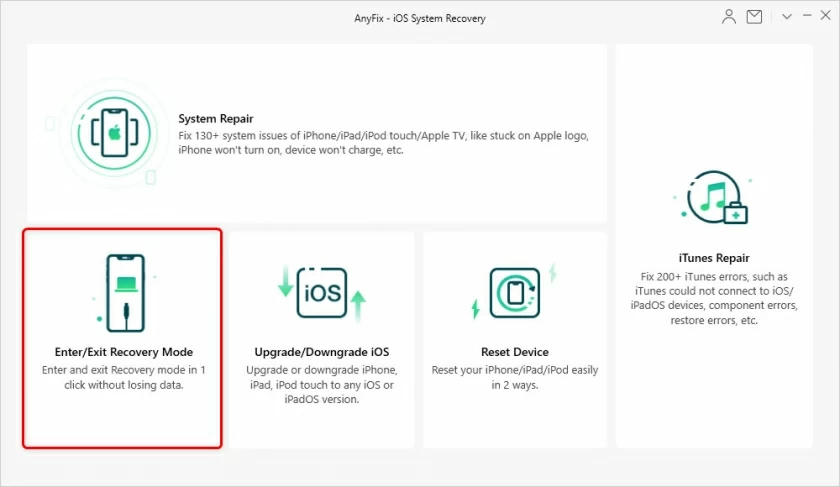
Schritt 2. Wenn sich das angeschlossene Gerät im Wiederherstellungsmodus befindet, erkennt die Software es automatisch und bietet Ihnen dann die Möglichkeit, den Wiederherstellungsmodus zu verlassen.
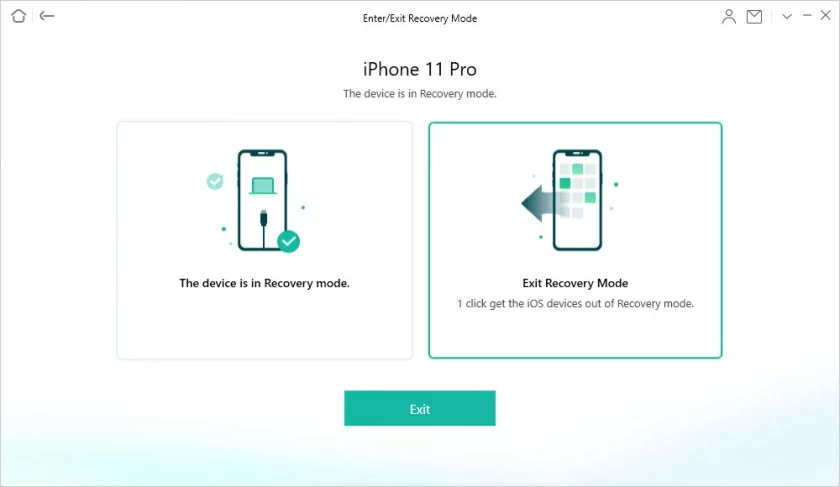
Schritt 3. Nachdem Sie den Wiederherstellungsmodus verlassen haben, warten Sie einige Minuten. AnyFix hilft Ihnen dann, das iOS-Gerät zu beenden.
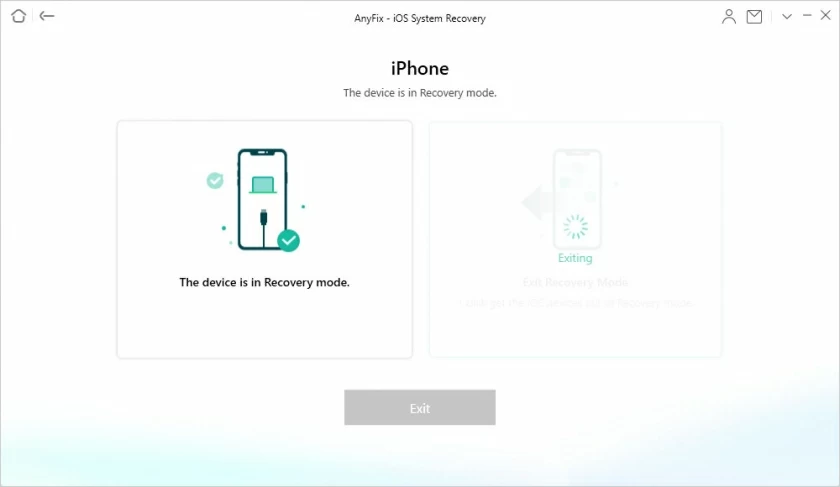
Schritt 4 Nachdem das Beenden des Wiederherstellungsmodus abgeschlossen ist, trennen Sie das iPhone vom Computer und das iOS-Gerät kann normal verwendet werden.
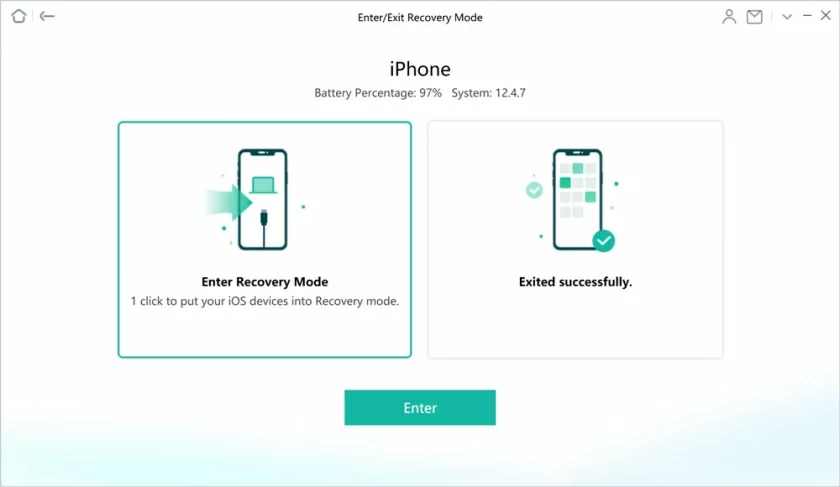
Wenn das iPhone beim Bildschirm „support.apple.com/iphone/restore“ hängen bleibt, können Sie das Gerät über iTunes mit dem Computer verbinden und dann aktualisieren, um die iOS-Systeminstallation abzuschließen. Nachdem die Installation abgeschlossen ist, wird der iPhone-Wiederherstellungsmodus beendet und ausgeführt. Dieser Vorgang dauert lange und erfordert Geduld. Durch die Neuinstallation der neuesten iOS-Version gehen keine Daten verloren.
Bevor Sie beginnen, stellen Sie sicher, dass auf Ihrem Computer die neueste Version von iTunes installiert ist.
Sie sehen dann die Meldung „Es liegt ein Problem mit dem iPhone vor und es muss aktualisiert oder wiederhergestellt werden.“ Klicken Sie auf „Aktualisieren“ (nicht auf „Wiederherstellen“), um die Installation des iOS-Updates abzuschließen.
Schritt 1. Verbinden Sie Ihr iPhone mit dem Computer und starten Sie iTunes oder Finder auf dem Rechner. Stellen Sie vor der Wiederherstellung sicher, dass Sie iTunes/macOS (wenn es sich um einen Mac handelt) auf die neueste Version aktualisiert haben.
Versetzen Sie Ihr Gerät wie folgt in den DFU-Modus:
IPhone 8, 9, 10, 11, 12, 13 und neuere Modelle: Drücken Sie die Lautstärke+-Taste und lassen Sie sie schnell los. Drücken Sie die Lautstärketaste und lassen Sie sie schnell los. Halten Sie die Seitentaste gedrückt, bis der Bildschirm schwarz wird. Drücken Sie gleichzeitig 5 Sekunden lang die Seiten- und Lautstärketasten. Lassen Sie die Seitentaste los, aber halten Sie die Lautstärketaste weiterhin gedrückt, bis „iTunes erkennt, dass sich das iPhone im Wiederherstellungsmodus befindet“ angezeigt wird.
Phone 7 oder 7 Plus: Halten Sie die Einschalttaste und die Lautstärketaste gleichzeitig 10 Sekunden lang gedrückt. Lassen Sie den Ein-/Ausschalter los, halten Sie aber weiterhin die Lautstärketaste gedrückt, bis die Meldung „iTunes hat das iPhone im Wiederherstellungsmodus erkannt“ angezeigt wird. Phone 6 oder früher: Die Schritte ähneln in gewisser Weise den oben genannten für das Phone 7 oder 7 Plus. Drücken Sie einfach die Home-Taste anstelle der Lautstärketaste, wenn Sie den Computer loslassen.
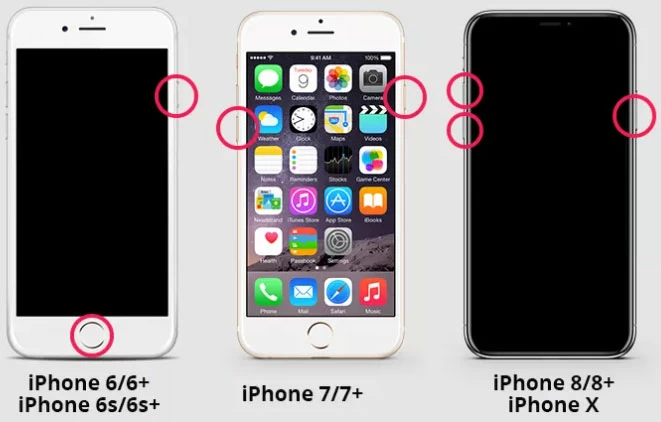
Schritt 2 – Klicken Sie im Meldungsfenster auf die Option „Wiederherstellen“, um den Wiederherstellungsvorgang abzuschließen. 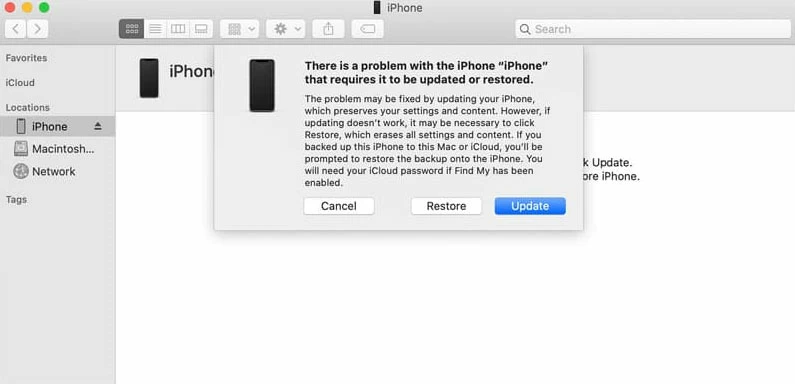
Die Hardware wie das Motherboard des iPhone/iPad ist fehleranfällig. Wenn die oben genannten Methoden Ihnen nicht helfen können, das Problem zu beheben: „support.apple.com/iphone/restore“. Dann besteht die letzte Möglichkeit darin, den nächstgelegenen Apple Store zu finden und einen Termin zu vereinbaren, um die Hardware auf Fehler zu prüfen und sie dann zu reparieren oder auszutauschen.
Der obige Artikel beschreibt 5 Möglichkeiten, „support.apple.com/iphone/restore“ zu beheben und den Bildschirm auf dem iPhone wiederherzustellen . Wir empfehlen dringend, AnyFix als beste Lösung zu verwenden. Dies ist der beste Weg, solche Probleme zu lösen, einschließlich des Verlassens des Wiederherstellungsmodusbildschirms, der fehlenden Anmeldung bei iPhone13/12/11 / XS/X / 8/7/6-Systemen usw. Wenn Sie weitere Fehlerbehebungen kennen, teilen Sie uns diese bitte in den Kommentaren unten mit.